Hogyan törölje a szöveget a Word
Hogyan lehet eltávolítani a kijelölt szöveg Word
Sok felhasználó, ha dolgozik egy dokumentumot, mint a különböző módon kiosztani őket a szövegben. Lehet, hogy másolja a szöveget az interneten, és a szavak, kifejezések vagy egész mondatokat benne a vastag, színes, aláhúzott, és egyéb dolgok. Mindenesetre, ha a szöveg formázása, oly módon, míg az Ön esetében, egy ilyen terv nem szükséges, a kérdés azonnal felmerül: hogyan lehet kikapcsolni a szöveg készült Word-ben.
Ez a téma lesz szó ebben a cikkben.
Szöveg MS Word lehet a következőképpen oszlik meg: félkövér, dőlt, aláhúzott, áthúzott, marker, színes kitöltés és stílus.
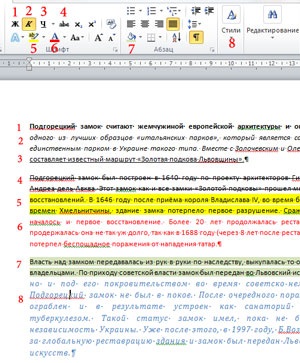
Fő eszközök révén, amely egy válogatás a szöveget a dokumentumban a „Home” fül alatt „Font”. „Passage” és a „stílus”. Először is, a kívánt szöveget, kiemelve, majd nyomja meg a megfelelő gombot, ami szükséges, hogy alkalmazza a kiválasztást.

Törli a kijelölt szöveget Word, amit tennie kell, mindegy. Először válassza ki a szöveg, amelyben meg szeretné szüntetni, majd nyomja meg a megfelelő gombot a szalagon.
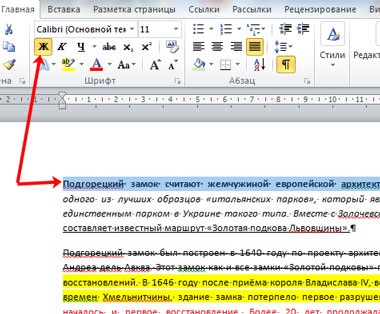
Szöveg kijelölése törlődik.
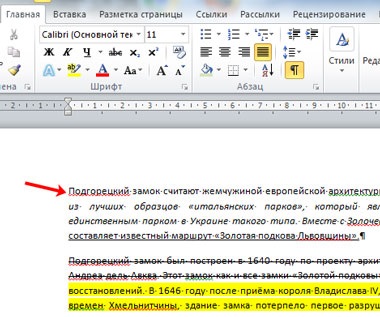
Ahhoz, hogy törölje a szöveg készült marker, szín vagy árnyékolás, meg kell kattintani a fekete nyíl, közel a megfelelő ikonra, és válassza ki a menü „Nincs szín” vagy „Auto”.
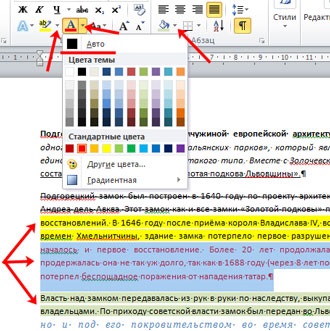
A Word van más út is, amelyen keresztül törölje gyorsan. Először válassza ki a szöveget vagy a teljes szöveget, majd kattintson a gombra „Formázás törlése”.
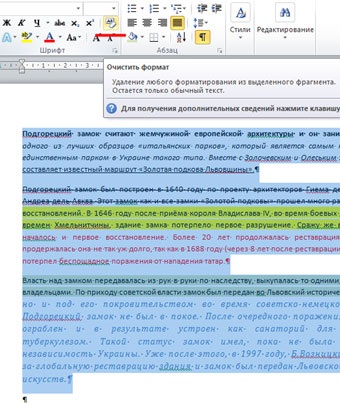
Ennek eredményeként, akkor lehet teljesen eltávolítani a formázás a kijelölt szöveg. Kivéve a választást a marker.
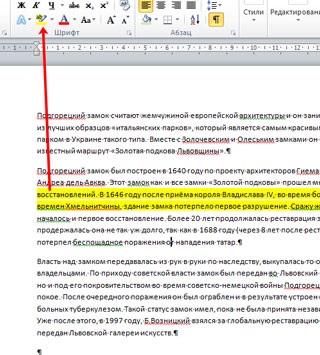
Ha el kell távolítania a háttérben a szöveget, vagy oldalt Word. olvasd el a cikket, kattintson a linkre.
Most már tudod, hogyan lehet eltávolítani a választást az Ige. Beleértve törölje a szöveg színét, a kiválasztás a másolt szöveget, valamint más választást a különböző módokon.
Ossza cikket barátaiddal: